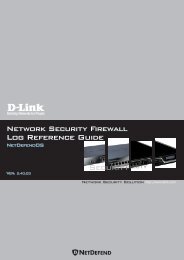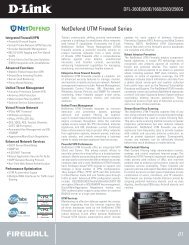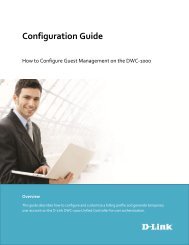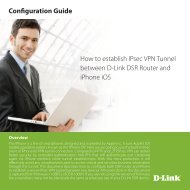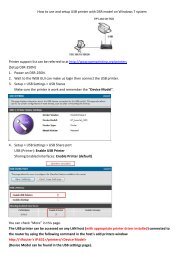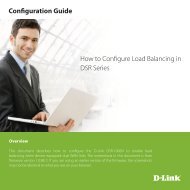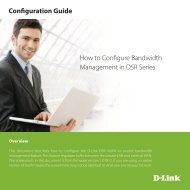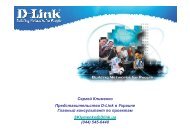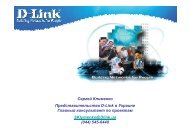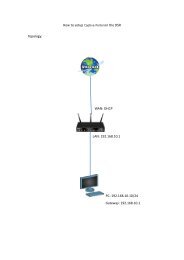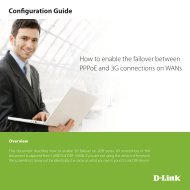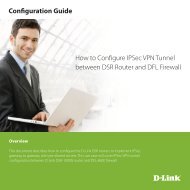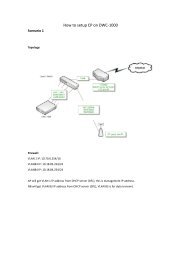How to Configure a Captive Portal on the DWC-1000 - D-Link
How to Configure a Captive Portal on the DWC-1000 - D-Link
How to Configure a Captive Portal on the DWC-1000 - D-Link
Create successful ePaper yourself
Turn your PDF publications into a flip-book with our unique Google optimized e-Paper software.
C<strong>on</strong>figurati<strong>on</strong> Guide<str<strong>on</strong>g>How</str<strong>on</strong>g> <str<strong>on</strong>g>to</str<strong>on</strong>g> <str<strong>on</strong>g>C<strong>on</strong>figure</str<strong>on</strong>g> a <str<strong>on</strong>g>Captive</str<strong>on</strong>g> <str<strong>on</strong>g>Portal</str<strong>on</strong>g> <strong>on</strong> <strong>the</strong> <strong>DWC</strong>-<strong>1000</strong>OverviewThis guide describes how <str<strong>on</strong>g>to</str<strong>on</strong>g> c<strong>on</strong>figure and cus<str<strong>on</strong>g>to</str<strong>on</strong>g>mize a captive portal <strong>on</strong> <strong>the</strong> D-<strong>Link</strong> <strong>DWC</strong>-<strong>1000</strong>Unified C<strong>on</strong>troller for user au<strong>the</strong>nticati<strong>on</strong>.
<str<strong>on</strong>g>How</str<strong>on</strong>g> <str<strong>on</strong>g>to</str<strong>on</strong>g> <str<strong>on</strong>g>C<strong>on</strong>figure</str<strong>on</strong>g> a <str<strong>on</strong>g>Captive</str<strong>on</strong>g> <str<strong>on</strong>g>Portal</str<strong>on</strong>g> <strong>on</strong> <strong>the</strong> <strong>DWC</strong>-<strong>1000</strong>Users can enable <strong>the</strong> captive portal functi<strong>on</strong> <strong>on</strong> <strong>on</strong>e or multiple SSIDs. When a user accesses an SSID forwhich captive portal has been enabled, <strong>the</strong> Unified Access Point (UAP) redirects <strong>the</strong> access page <str<strong>on</strong>g>to</str<strong>on</strong>g> anau<strong>the</strong>nticati<strong>on</strong> page (captive portal page) if <strong>the</strong> user has not been au<strong>the</strong>nticated. If <strong>the</strong> user enters <strong>the</strong>correct username and password, he will be granted Internet access. If not, <strong>the</strong> user’s access request isblocked by <strong>the</strong> UAP. The au<strong>the</strong>nticati<strong>on</strong> methods include local database and external RADIUS server.Users can also cus<str<strong>on</strong>g>to</str<strong>on</strong>g>mize <strong>the</strong> captive portal page by changing <strong>the</strong> banner and background, and addingtext.Situati<strong>on</strong> NoteMany companies, businesses, and public facilities have enabled wired or wireless Internet c<strong>on</strong>necti<strong>on</strong>s in<strong>the</strong>ir public spaces such as meeting rooms, libraries, restaurants, and parks. Through user au<strong>the</strong>nticati<strong>on</strong>,<strong>the</strong>se places can easily c<strong>on</strong>trol <strong>the</strong>ir Internet resources and manage user accounts. Most require users <str<strong>on</strong>g>to</str<strong>on</strong>g>input a valid username and password in order <str<strong>on</strong>g>to</str<strong>on</strong>g> access <strong>the</strong> Internet.The scenario in this guide shows you how <str<strong>on</strong>g>to</str<strong>on</strong>g> c<strong>on</strong>figure a <str<strong>on</strong>g>Captive</str<strong>on</strong>g> <str<strong>on</strong>g>Portal</str<strong>on</strong>g> for <strong>the</strong> dlink_guest SSID,dlink_obu SSID, dlink_hq SSID, and VLAN4. All c<strong>on</strong>necti<strong>on</strong>s from those SSIDs and VLAN 4 requireperforming au<strong>the</strong>nticati<strong>on</strong> before being granted Internet access.The au<strong>the</strong>nticati<strong>on</strong> methods <strong>on</strong> each SSID or VLAN 4 are difference:• dlink_guest SSID: This SSID is for guest or visi<str<strong>on</strong>g>to</str<strong>on</strong>g>r used. The guest or visi<str<strong>on</strong>g>to</str<strong>on</strong>g>r is allowed get accessafter he agrees Service-level Agreement (SLA).• dlink_obu SSID: This SSID is for D-<strong>Link</strong> overseas employee while he visits D-<strong>Link</strong> headquarter.The overseas employee uses temporary account <str<strong>on</strong>g>to</str<strong>on</strong>g> get access. The temporary accountgenerati<strong>on</strong> is associated with Gust Management service. The captive portal login page iscus<str<strong>on</strong>g>to</str<strong>on</strong>g>mized with internati<strong>on</strong>al images.• dlink_hq SSID: This SSID is for D-<strong>Link</strong> headquarter employee. The au<strong>the</strong>nticati<strong>on</strong> method isused external RADIUS. The captive portal login page is used default profile.NOTE: The screenshots in this guide are from <strong>the</strong> <strong>DWC</strong>-<strong>1000</strong>’s firmware versi<strong>on</strong> 4.2.0.2_WW. If you are using anearlier versi<strong>on</strong> of <strong>the</strong> firmware, <strong>the</strong> screenshots may not be identical <str<strong>on</strong>g>to</str<strong>on</strong>g> what you see <strong>on</strong> your browser.
<str<strong>on</strong>g>How</str<strong>on</strong>g> <str<strong>on</strong>g>to</str<strong>on</strong>g> <str<strong>on</strong>g>C<strong>on</strong>figure</str<strong>on</strong>g> a <str<strong>on</strong>g>Captive</str<strong>on</strong>g> <str<strong>on</strong>g>Portal</str<strong>on</strong>g> <strong>on</strong> <strong>the</strong> <strong>DWC</strong>-<strong>1000</strong>3-a-3. Go <str<strong>on</strong>g>to</str<strong>on</strong>g> ADVANCED> Users> Users. Click Add <str<strong>on</strong>g>to</str<strong>on</strong>g> add a new user account.
<str<strong>on</strong>g>How</str<strong>on</strong>g> <str<strong>on</strong>g>to</str<strong>on</strong>g> <str<strong>on</strong>g>C<strong>on</strong>figure</str<strong>on</strong>g> a <str<strong>on</strong>g>Captive</str<strong>on</strong>g> <str<strong>on</strong>g>Portal</str<strong>on</strong>g> <strong>on</strong> <strong>the</strong> <strong>DWC</strong>-<strong>1000</strong>3-a-4. Fill in <strong>the</strong> necessary informati<strong>on</strong> under Users C<strong>on</strong>figurati<strong>on</strong>. For Select Group, choose“Auth_IT” which was created in <strong>the</strong> previous step. Enable “MultiLogin” if allow multiple devicesimultaneously log in with <strong>the</strong> same account. Click Save Settings.The new record will <strong>the</strong>n be displayed in <strong>the</strong> database list.
<str<strong>on</strong>g>How</str<strong>on</strong>g> <str<strong>on</strong>g>to</str<strong>on</strong>g> <str<strong>on</strong>g>C<strong>on</strong>figure</str<strong>on</strong>g> a <str<strong>on</strong>g>Captive</str<strong>on</strong>g> <str<strong>on</strong>g>Portal</str<strong>on</strong>g> <strong>on</strong> <strong>the</strong> <strong>DWC</strong>-<strong>1000</strong>To set external RADIUS server:3-b-1. Go <str<strong>on</strong>g>to</str<strong>on</strong>g> ADVANCED> Radius Settings. Fill in <strong>the</strong> external RADIUS info for <strong>the</strong> primaryRADIUS server. Click Save Settings.4. Cus<str<strong>on</strong>g>to</str<strong>on</strong>g>mize <strong>the</strong> c<strong>on</strong>tent of SLA. Go <str<strong>on</strong>g>to</str<strong>on</strong>g> SETUP> <str<strong>on</strong>g>Captive</str<strong>on</strong>g> <str<strong>on</strong>g>Portal</str<strong>on</strong>g>> SLA. Click Edit <str<strong>on</strong>g>to</str<strong>on</strong>g> change <strong>the</strong>SLA c<strong>on</strong>tents. Click Save Settings <str<strong>on</strong>g>to</str<strong>on</strong>g> save <strong>the</strong> changes.
<str<strong>on</strong>g>How</str<strong>on</strong>g> <str<strong>on</strong>g>to</str<strong>on</strong>g> <str<strong>on</strong>g>C<strong>on</strong>figure</str<strong>on</strong>g> a <str<strong>on</strong>g>Captive</str<strong>on</strong>g> <str<strong>on</strong>g>Portal</str<strong>on</strong>g> <strong>on</strong> <strong>the</strong> <strong>DWC</strong>-<strong>1000</strong>5. Cus<str<strong>on</strong>g>to</str<strong>on</strong>g>mize <strong>the</strong> captive portal page. The <strong>DWC</strong>-<strong>1000</strong> provides <strong>on</strong>e default profile for <str<strong>on</strong>g>Captive</str<strong>on</strong>g><str<strong>on</strong>g>Portal</str<strong>on</strong>g>. You can cus<str<strong>on</strong>g>to</str<strong>on</strong>g>mize <strong>the</strong> appearance of <strong>the</strong> <str<strong>on</strong>g>Captive</str<strong>on</strong>g> <str<strong>on</strong>g>Portal</str<strong>on</strong>g> page. Go <str<strong>on</strong>g>to</str<strong>on</strong>g> SETUP> <str<strong>on</strong>g>Captive</str<strong>on</strong>g><str<strong>on</strong>g>Portal</str<strong>on</strong>g>> <str<strong>on</strong>g>Captive</str<strong>on</strong>g> <str<strong>on</strong>g>Portal</str<strong>on</strong>g> Setup. Click Add <str<strong>on</strong>g>to</str<strong>on</strong>g> add a new captive portal profile.
<str<strong>on</strong>g>How</str<strong>on</strong>g> <str<strong>on</strong>g>to</str<strong>on</strong>g> <str<strong>on</strong>g>C<strong>on</strong>figure</str<strong>on</strong>g> a <str<strong>on</strong>g>Captive</str<strong>on</strong>g> <str<strong>on</strong>g>Portal</str<strong>on</strong>g> <strong>on</strong> <strong>the</strong> <strong>DWC</strong>-<strong>1000</strong>You can <strong>the</strong>n change <strong>the</strong> settings for General Details, Header Details, Login Details,Advertisement Details and Footer details. Click Save Settings when finished.Regarding color cus<str<strong>on</strong>g>to</str<strong>on</strong>g>mizati<strong>on</strong>, you can find more informati<strong>on</strong> about color hex codes from <strong>the</strong>Internet. These recommended websites may provide useful informati<strong>on</strong>:• Color-Hex.Com http://www.color-hex.com/• HTML Color code info http://html-color-codes.info/For <strong>the</strong> background image, please notice that <strong>the</strong> maximum size of <strong>the</strong> image you can upload is100 KB; for <strong>the</strong> banner image, please notice that <strong>the</strong> maximum size of <strong>the</strong> image you canupload is 50 KB.
<str<strong>on</strong>g>How</str<strong>on</strong>g> <str<strong>on</strong>g>to</str<strong>on</strong>g> <str<strong>on</strong>g>C<strong>on</strong>figure</str<strong>on</strong>g> a <str<strong>on</strong>g>Captive</str<strong>on</strong>g> <str<strong>on</strong>g>Portal</str<strong>on</strong>g> <strong>on</strong> <strong>the</strong> <strong>DWC</strong>-<strong>1000</strong>Click Show Preview <str<strong>on</strong>g>to</str<strong>on</strong>g> review your cus<str<strong>on</strong>g>to</str<strong>on</strong>g>mized au<strong>the</strong>nticati<strong>on</strong> page.6. Enable <str<strong>on</strong>g>Captive</str<strong>on</strong>g> <str<strong>on</strong>g>Portal</str<strong>on</strong>g>. <str<strong>on</strong>g>Captive</str<strong>on</strong>g> <str<strong>on</strong>g>Portal</str<strong>on</strong>g> can be applied <str<strong>on</strong>g>to</str<strong>on</strong>g> both (a) wireless and (b) wired users.To apply <str<strong>on</strong>g>Captive</str<strong>on</strong>g> <str<strong>on</strong>g>Portal</str<strong>on</strong>g> <strong>on</strong> dlink_gust, dlink_obu and dlink_hq SSID for wireless user:6-a-1. Select <strong>the</strong> SSID you want <str<strong>on</strong>g>to</str<strong>on</strong>g> enable user au<strong>the</strong>nticati<strong>on</strong> <strong>on</strong>. Navigate <str<strong>on</strong>g>to</str<strong>on</strong>g> SETUP> <str<strong>on</strong>g>Captive</str<strong>on</strong>g><str<strong>on</strong>g>Portal</str<strong>on</strong>g>> <str<strong>on</strong>g>Captive</str<strong>on</strong>g> <str<strong>on</strong>g>Portal</str<strong>on</strong>g> SSID Setup. Select an SSID/interface from <strong>the</strong> Interface List.To enable SLA <strong>on</strong> dlink_guest SSID, select “dlink_guest,” and click Edit.
<str<strong>on</strong>g>How</str<strong>on</strong>g> <str<strong>on</strong>g>to</str<strong>on</strong>g> <str<strong>on</strong>g>C<strong>on</strong>figure</str<strong>on</strong>g> a <str<strong>on</strong>g>Captive</str<strong>on</strong>g> <str<strong>on</strong>g>Portal</str<strong>on</strong>g> <strong>on</strong> <strong>the</strong> <strong>DWC</strong>-<strong>1000</strong>6-a-2. Select “SLA” for <str<strong>on</strong>g>Captive</str<strong>on</strong>g> <str<strong>on</strong>g>Portal</str<strong>on</strong>g> Type. Click Save Settings.6-a-3. To enable <str<strong>on</strong>g>Captive</str<strong>on</strong>g> <str<strong>on</strong>g>Portal</str<strong>on</strong>g> <strong>on</strong> dlink_obu SSID, select “dlink_obu,” and click Edit. Select“Temporary User” for <str<strong>on</strong>g>Captive</str<strong>on</strong>g> <str<strong>on</strong>g>Portal</str<strong>on</strong>g> and select “Global” for <str<strong>on</strong>g>Captive</str<strong>on</strong>g> <str<strong>on</strong>g>Portal</str<strong>on</strong>g> Profile. Click SaveSettings.
<str<strong>on</strong>g>How</str<strong>on</strong>g> <str<strong>on</strong>g>to</str<strong>on</strong>g> <str<strong>on</strong>g>C<strong>on</strong>figure</str<strong>on</strong>g> a <str<strong>on</strong>g>Captive</str<strong>on</strong>g> <str<strong>on</strong>g>Portal</str<strong>on</strong>g> <strong>on</strong> <strong>the</strong> <strong>DWC</strong>-<strong>1000</strong>6-a-4. To enable <str<strong>on</strong>g>Captive</str<strong>on</strong>g> <str<strong>on</strong>g>Portal</str<strong>on</strong>g> <strong>on</strong> dlink_hq SSID, select “dlink_hq,” and click Edit. Select“Permanent User” for <str<strong>on</strong>g>Captive</str<strong>on</strong>g> <str<strong>on</strong>g>Portal</str<strong>on</strong>g>. Select “Radius Server” for Au<strong>the</strong>nticati<strong>on</strong> Server. Select“default” for <str<strong>on</strong>g>Captive</str<strong>on</strong>g> <str<strong>on</strong>g>Portal</str<strong>on</strong>g> Profile. Click Save Settings.
<str<strong>on</strong>g>How</str<strong>on</strong>g> <str<strong>on</strong>g>to</str<strong>on</strong>g> <str<strong>on</strong>g>C<strong>on</strong>figure</str<strong>on</strong>g> a <str<strong>on</strong>g>Captive</str<strong>on</strong>g> <str<strong>on</strong>g>Portal</str<strong>on</strong>g> <strong>on</strong> <strong>the</strong> <strong>DWC</strong>-<strong>1000</strong>To apply <str<strong>on</strong>g>Captive</str<strong>on</strong>g> <str<strong>on</strong>g>Portal</str<strong>on</strong>g> <strong>on</strong> VLAN 4 for wired user:4-b-1. Go <str<strong>on</strong>g>to</str<strong>on</strong>g> SETUP> VLAN Settings> VLAN C<strong>on</strong>figurati<strong>on</strong>. Click Add <str<strong>on</strong>g>to</str<strong>on</strong>g> add a new VLAN.4-b-2. Fill in <strong>the</strong> necessary informati<strong>on</strong> under VLAN C<strong>on</strong>figurati<strong>on</strong>. Enter a VLAN name such as“IT” and VLAN ID “4”. Select “Permanent User” for <str<strong>on</strong>g>Captive</str<strong>on</strong>g> <str<strong>on</strong>g>Portal</str<strong>on</strong>g>. Select “Local User Database”for Au<strong>the</strong>nticati<strong>on</strong> Server. Select “default” for <str<strong>on</strong>g>Captive</str<strong>on</strong>g> <str<strong>on</strong>g>Portal</str<strong>on</strong>g> Profile. Click Save Settings.
<str<strong>on</strong>g>How</str<strong>on</strong>g> <str<strong>on</strong>g>to</str<strong>on</strong>g> <str<strong>on</strong>g>C<strong>on</strong>figure</str<strong>on</strong>g> a <str<strong>on</strong>g>Captive</str<strong>on</strong>g> <str<strong>on</strong>g>Portal</str<strong>on</strong>g> <strong>on</strong> <strong>the</strong> <strong>DWC</strong>-<strong>1000</strong><strong>DWC</strong>-<strong>1000</strong> supports multiple captive portal profiles since this firmware versi<strong>on</strong>. You can find<strong>the</strong> relati<strong>on</strong>ship between <strong>the</strong> captive portal profile and its associated interface from SETUP><str<strong>on</strong>g>Captive</str<strong>on</strong>g> <str<strong>on</strong>g>Portal</str<strong>on</strong>g>> <str<strong>on</strong>g>Captive</str<strong>on</strong>g> <str<strong>on</strong>g>Portal</str<strong>on</strong>g> C<strong>on</strong>figurati<strong>on</strong>.
<str<strong>on</strong>g>How</str<strong>on</strong>g> <str<strong>on</strong>g>to</str<strong>on</strong>g> <str<strong>on</strong>g>C<strong>on</strong>figure</str<strong>on</strong>g> a <str<strong>on</strong>g>Captive</str<strong>on</strong>g> <str<strong>on</strong>g>Portal</str<strong>on</strong>g> <strong>on</strong> <strong>the</strong> <strong>DWC</strong>-<strong>1000</strong>7. Set a billing profile for temporary account. Please refer <str<strong>on</strong>g>to</str<strong>on</strong>g> <strong>the</strong> “<str<strong>on</strong>g>How</str<strong>on</strong>g> <str<strong>on</strong>g>to</str<strong>on</strong>g> <str<strong>on</strong>g>C<strong>on</strong>figure</str<strong>on</strong>g> GuestManagement <strong>on</strong> <strong>the</strong> <strong>DWC</strong>-<strong>1000</strong>” guide for <strong>the</strong> settings of Guest Management service.
<str<strong>on</strong>g>How</str<strong>on</strong>g> <str<strong>on</strong>g>to</str<strong>on</strong>g> <str<strong>on</strong>g>C<strong>on</strong>figure</str<strong>on</strong>g> a <str<strong>on</strong>g>Captive</str<strong>on</strong>g> <str<strong>on</strong>g>Portal</str<strong>on</strong>g> <strong>on</strong> <strong>the</strong> <strong>DWC</strong>-<strong>1000</strong>www.dlink.comD-<strong>Link</strong>, D-<strong>Link</strong> logo, D-<strong>Link</strong> sub brand logos and D-<strong>Link</strong> product trademarks are trademarks or registered trademarks of D-<strong>Link</strong> Corporati<strong>on</strong> and its subsidiaries.All o<strong>the</strong>r third party marks menti<strong>on</strong>ed herein are trademarks of <strong>the</strong> respective owners.Copyright © 2013 D-<strong>Link</strong> Corporati<strong>on</strong>. All Rights Reserved.